EXCEL表格中怎么给日期单元格限制输入的范围
excel表格中,经常会涉及到日期的输入,如果我们没有设置好日期的格式的话,有可能会对我们后续的数据统计产生影响,今天就跟大家介绍一下EXCEL表格中怎么给日期单元格限制输入的范围的具体操作步骤。
1. 打开电脑后,找到EXCEL表格,双击打开,以下图为例给大家演示一下。
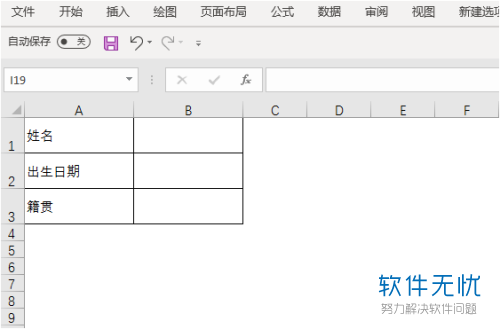
2. 我们可以通过给单元格设置数据验证,来避免出生日期输入错误。
将B2单元格选中,依次选择菜单栏上的数据---数据验证---数据验证。
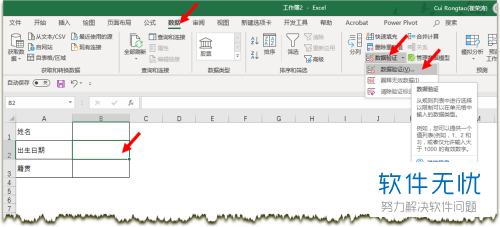
3. 然后在数据验证窗口下,验证条件下的允许,下拉菜单中选择日期。
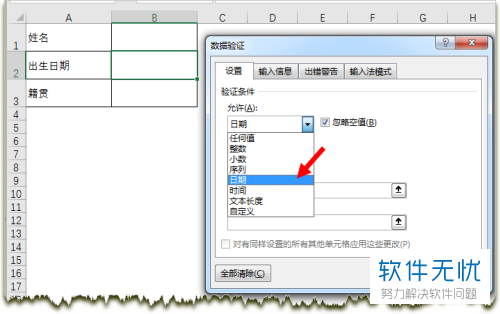
4. 然后在下面的开始日期和结束日期中输入日期的范围。
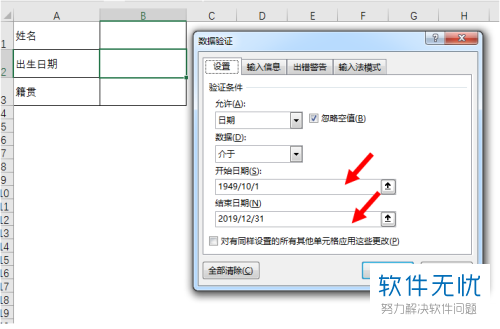
5. 然后切换上方的输入信息选项,对标题和提示信息进行设置。
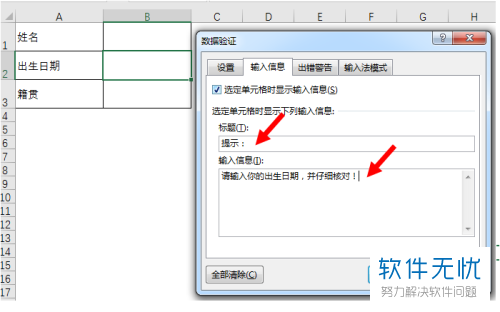
6. 然后切换上方的出错警告选项,对标题和错误信息进行设置。最后确定。
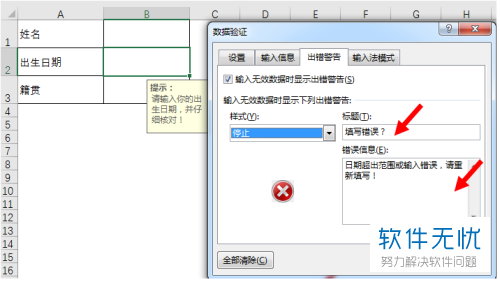
7. 如图,当我们点击B2单元格时,就出现了我们设置的提示信息。
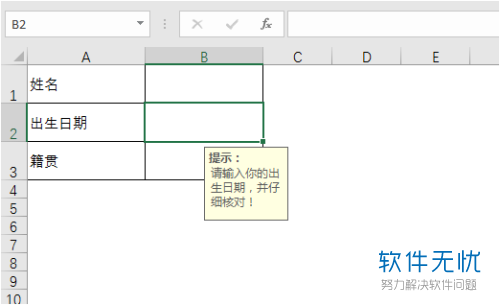
8. 当输入错误的范围时,则会弹出出错警告。
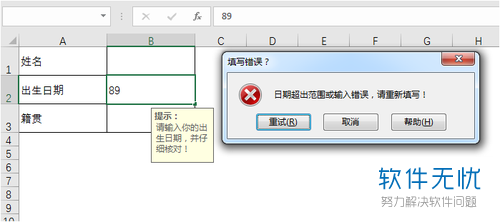
以上就是EXCEL表格中怎么给日期单元格限制输入的范围的具体操作步骤。
分享:
相关推荐
- 【其他】 WPS文字求和在哪里 04-25
- 【其他】 WPS文字邮件合并功能怎么操作 04-25
- 【其他】 WPS文字怎么注拼音 04-25
- 【其他】 WPS文字无法打开数据源 04-25
- 【其他】 WPS文字中间空隙很大 04-25
- 【其他】 WPS文字背景颜色怎么去掉 04-25
- 【其他】 WPS文字竖着写怎么设置 04-25
- 【其他】 WPS90度怎么打出来 04-25
- 【其他】 WPS8位数字变日期 04-25
- 【其他】 WPS80+会员包括哪几个 04-25
本周热门
-
iphone序列号查询官方入口在哪里 2024/04/11
-
输入手机号一键查询快递入口网址大全 2024/04/11
-
oppo云服务平台登录入口 2020/05/18
-
outlook邮箱怎么改密码 2024/01/02
-
mbti官网免费版2024入口 2024/04/11
-
苹果官网序列号查询入口 2023/03/04
-
fishbowl鱼缸测试网址 2024/04/15
-
光信号灯不亮是怎么回事 2024/04/15
本月热门
-
iphone序列号查询官方入口在哪里 2024/04/11
-
输入手机号一键查询快递入口网址大全 2024/04/11
-
oppo云服务平台登录入口 2020/05/18
-
outlook邮箱怎么改密码 2024/01/02
-
mbti官网免费版2024入口 2024/04/11
-
苹果官网序列号查询入口 2023/03/04
-
fishbowl鱼缸测试网址 2024/04/15
-
光信号灯不亮是怎么回事 2024/04/15
-
计算器上各个键的名称及功能介绍大全 2023/02/21
-
正负号±怎么打 2024/01/08











